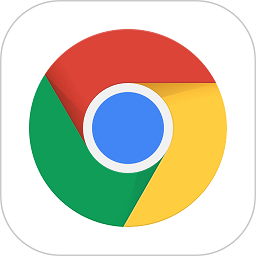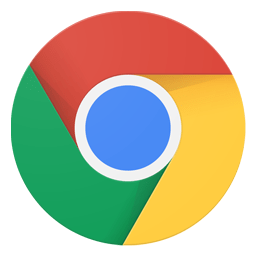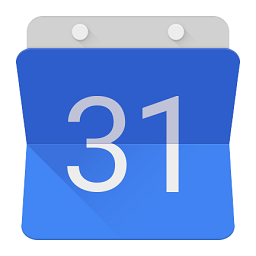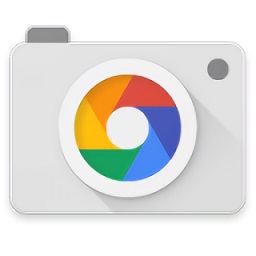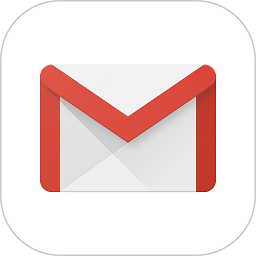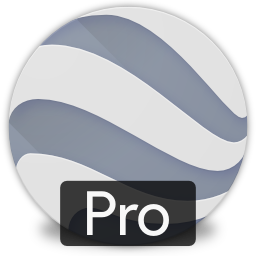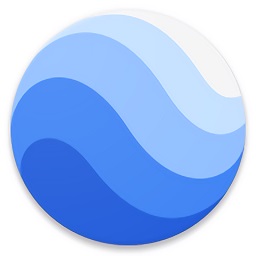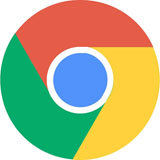谷歌浏览器一键滚动截图方法
当我们使用电脑浏览网页时,想要截取全部的页面,但是有时候页面很长,无法全部截图下载怎么办呢?今天小编就为大家介绍下谷歌浏览器滚动截取长图的方法。
1、打开谷歌chrome浏览器,点击左侧的"显示应用"图标打开应用商店;
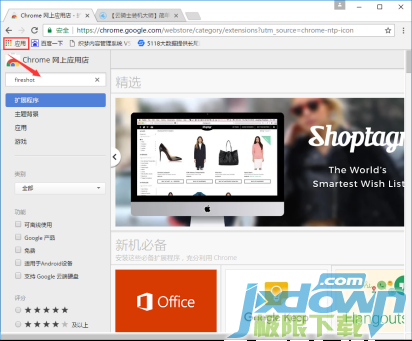
2、在搜索框中输入fireshot,找到并选择"添加至Chrome",在弹出的窗口中点击添加扩展程序;
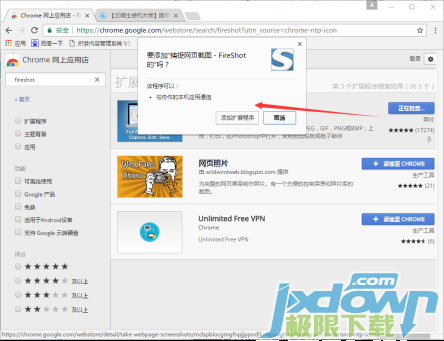
3、之后找到添加好的程序,点击它在菜单中选择"捕捉选定区域",就可以进行滚动截图了;
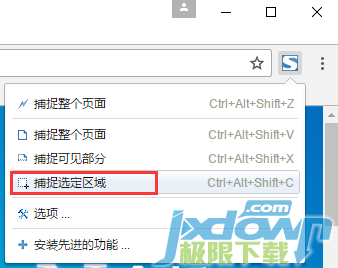
4、将截好的图另存为,之后保存确定就可以了。

另外,由于某种原因,Chrome的应用商店是无法正常登陆及下载安装浏览器插件的,需要使用一些方法才能进行访问,这里也给大家介绍一种方法,使用下面的就可以正常登陆访问了。
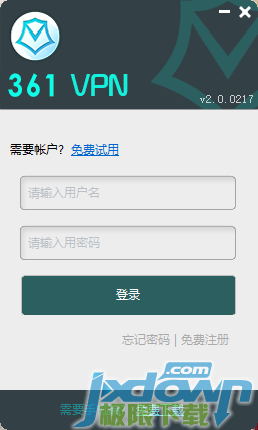
以上就是谷歌chrome浏览器如何滚动截图的全部分享内容了,希望可以帮助到大家。